2023/08時点Microsoft公式がUnityのプラグインを提供している
2023/08時点ではPreview版だがMicrosoftがunityのプラグインを提供したのでこちらを使用するのがよい。
2023/11/04にMicrosoft版でデバッグできるか確認しました。
下記の手順は参考程度にして残しておく。
概要
Visual Studio Code(以下VS Code)は軽量で非常に使いやすいが、自身で拡張機能をインストールや設定を変更したり更新で設定方法が変わったりするのでunityで設定方法を気にせずデバッグしたい方はVisual Studio Communityを利用するほうが楽かもしれない。
現在Unity公式だったDebugger for Unityが非推奨となっており
github上でいろいろ議論になっていたよう。
とはいえVS Codeは優秀でLinexなども開発していると非常に便利なので今回はWindowsの環境でVS Codeでブレイクポイントを指定してデバッグを行ってみる。
VS Codeに必要な前提条件
VS CodeをUnityで使用するまでは【unity】UnityでVisual Studio Codeを使用するを参考にしてみてください。
※リンクが切れていたので修正しました。2023/01/15
非推奨になったDebugger for UnityをフォークしたDebugger for Unityをインストール
現在ではMircosoftのUnityを使用しましょう。
1 別のDebugger for Unityをインストール
Debugger for Unityをインストール、名前が同じなので間違えないようにして非推奨はアンインストールしましょう。
公式ではないので少し不安になるが、もとのDebugger for Unityをフォーク(フォークした理由はこちら)なのでまぁいいかなといった感じです。

2. デバッグの構成を設定してみる
デバッグタブに移動して「実行とデバッグ」をクリックして構成を「Unity Debugger」を選択。

そうすると.vscodeにlaunch.jsonが作られている。

※なぜかcsファイルを選択している状態では表示されないのでcsファイル選択しない状態で行う。

3. デバッグしてみる
そのまま▶ボタンを押してデバッグ、初回はアクセスダイアログが出るが許可を押す。

unity側ではdebubbingのアタッチを聞かれるが。
今後もunityをVS Codeでビルドする場合は「Enable debuggering for all projects」を選択しましょう。※お好み。

4. Unityエディター側で実行
VS Codeをデバッグ状態にした状態でUnityエディターを実行してみましょう。
ブレイクポイントを置いた場所で止まったら成功です。

終わりに
開発コストの問題らしいですが(常に3人フルタイムで作業しないと保守できないよう)公式の拡張機能が非推奨となって別の型がフォークしたものを公開してくれましたので引き続きデバッグができるようになりましたが今後も継続してデバッグが行えるかは心配になりました。
VS Codeは非常に使いやすいので今後もUnityで利用していきたい・・・

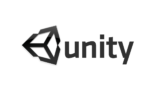

コメント